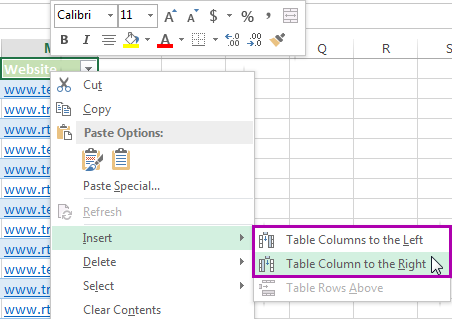Contidos
Engadir novas columnas a unha táboa é unha habilidade importante que debe ter todo usuario de follas de cálculo de Excel. Sen esta habilidade, é imposible traballar eficazmente con datos tabulares. Neste artigo, analizaremos moitas formas útiles de crear columnas adicionais na folla de traballo dun documento.
Engadindo unha nova columna
Hai varias opcións para engadir unha nova columna a unha folla de traballo. Cada un dos seguintes métodos é moi sinxelo de realizar, polo que ata un principiante pode manexalos. Consideremos cada método con máis detalle.
Método 1. Inserir unha columna a través da barra de coordenadas
Este método é o máis sinxelo e cómodo de usar. Implementa a adición dunha nova columna ou unha fila adicional aos datos da táboa. A guía ten o seguinte aspecto:
- Atopamos o panel de coordenadas do tipo horizontal e prememos no nome da columna desde a que queremos engadir unha nova columna. Despois de realizar este procedemento, a columna enteira quedará destacada na folla de traballo.
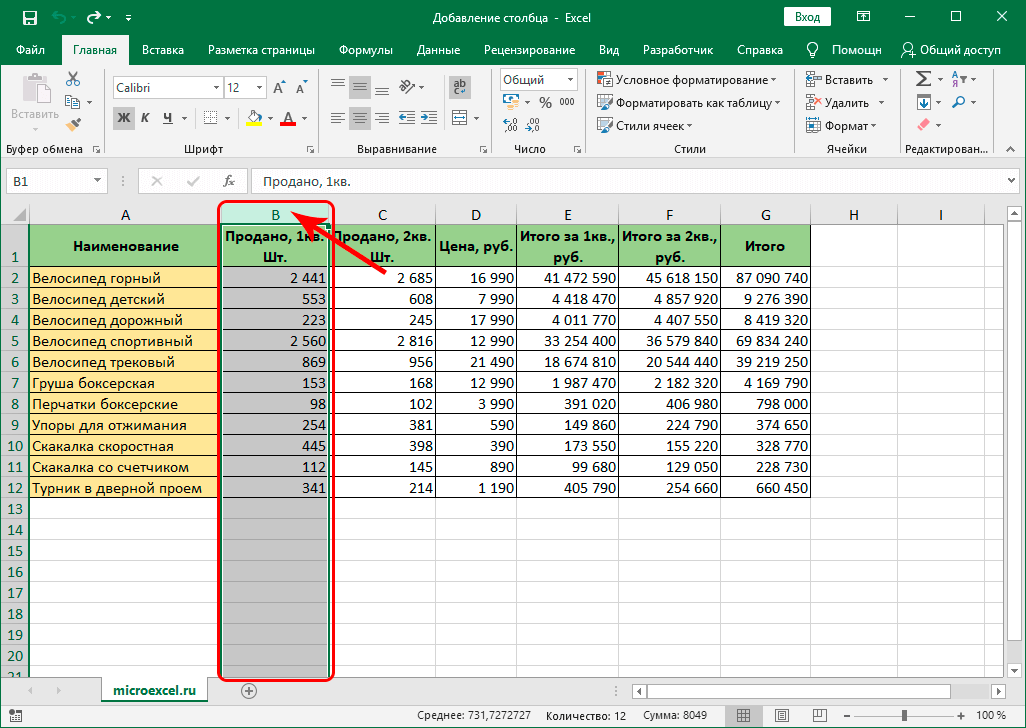
- Facemos clic en RMB en calquera área do fragmento seleccionado. Amosouse un pequeno menú contextual na pantalla. Atopamos un elemento chamado “Inserir” e prememos sobre el co botón esquerdo do rato.
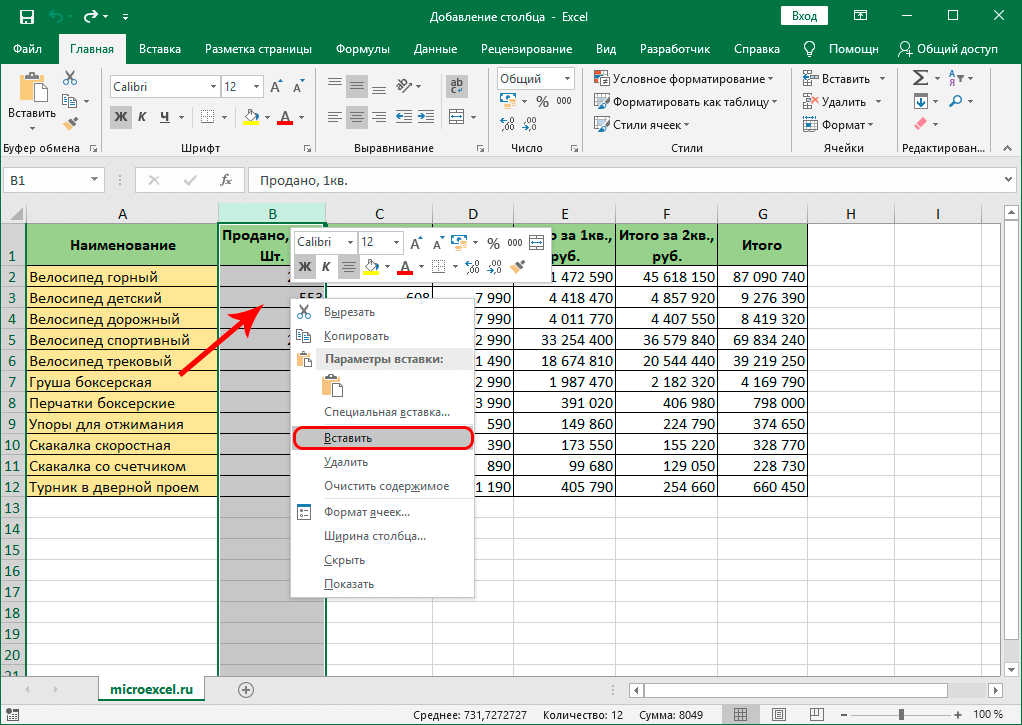
- Listo! Implementamos a adición dunha nova columna baleira á esquerda da columna seleccionada orixinalmente.
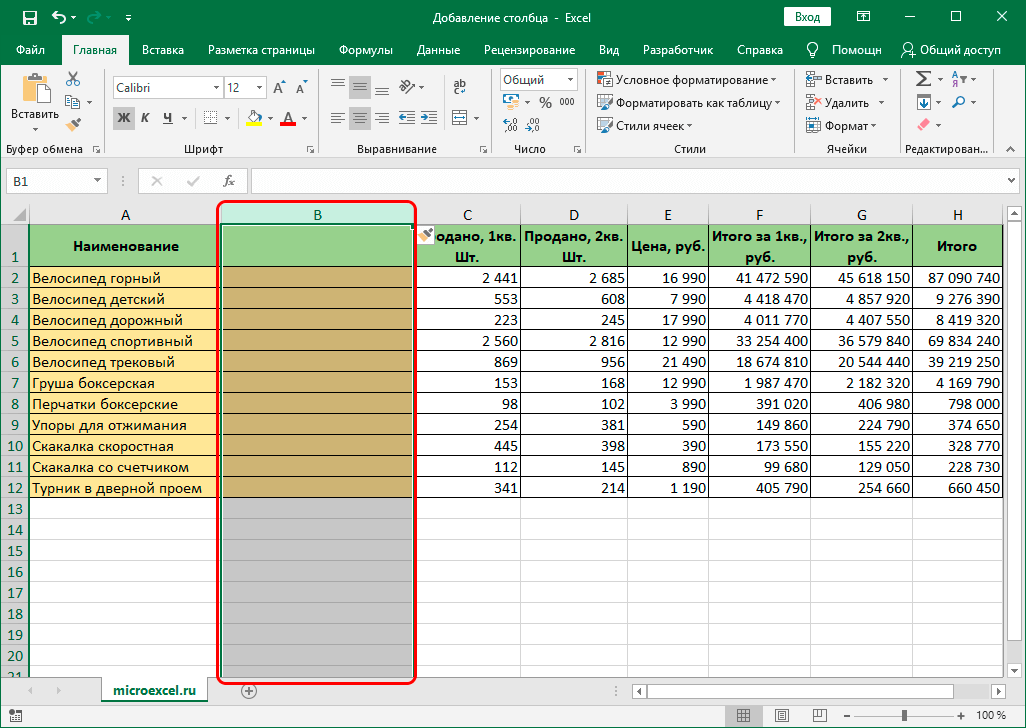
Método 2: Engadir unha columna usando o menú contextual da cela
Este método, como o anterior, implica usar o menú contextual, pero aquí non se selecciona toda a columna, senón só unha cela. A guía ten o seguinte aspecto:
- Seleccione a cela á esquerda da cal queremos crear unha columna adicional. A selección realízase mediante o botón esquerdo do rato ou as frechas do teclado.
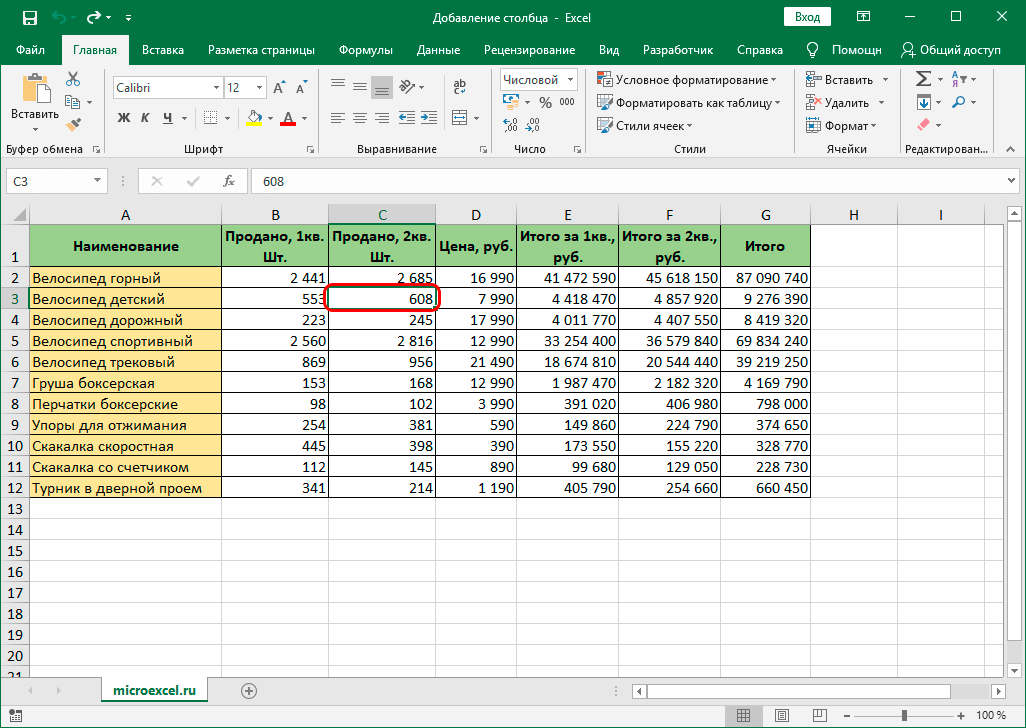
- Fai clic co botón dereito na cela seleccionada. Amosouse o menú contextual familiar na pantalla. Atopamos o elemento “Inserir…” e prememos nel co botón esquerdo do rato.
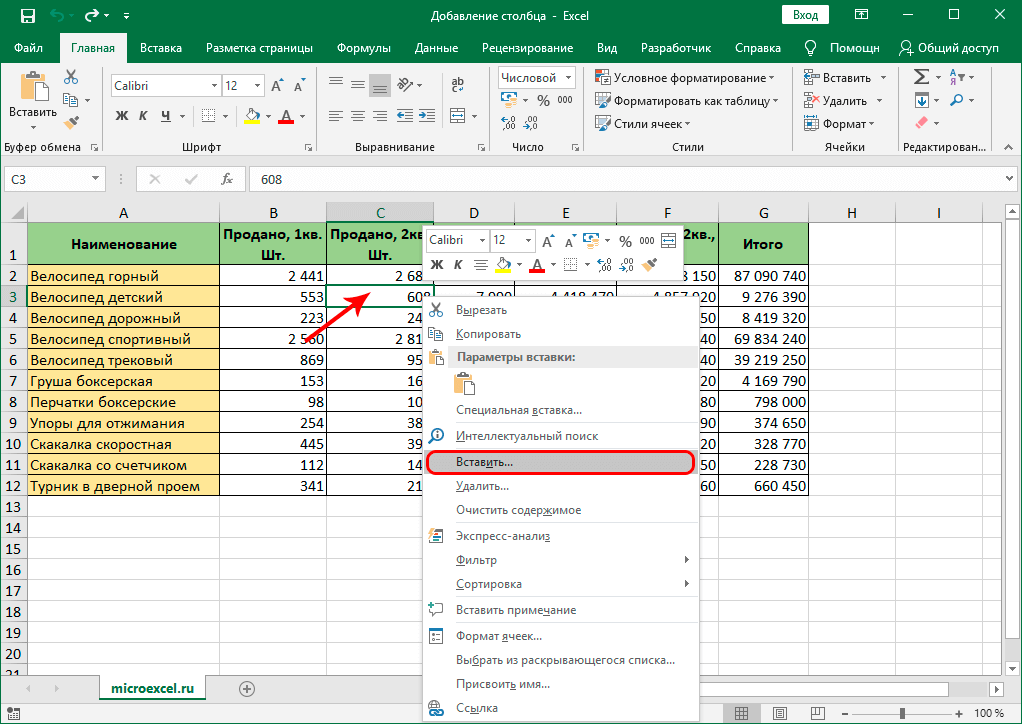
- Apareceu unha pequena ventá na pantalla, na que debes especificar que elemento se engadirá á placa. Hai tres tipos de elementos: cela, fila e columna. Poñemos unha marca preto da inscrición "Columna". Despois de realizar todas as manipulacións, fai clic no botón "Aceptar", situado na parte inferior da xanela.
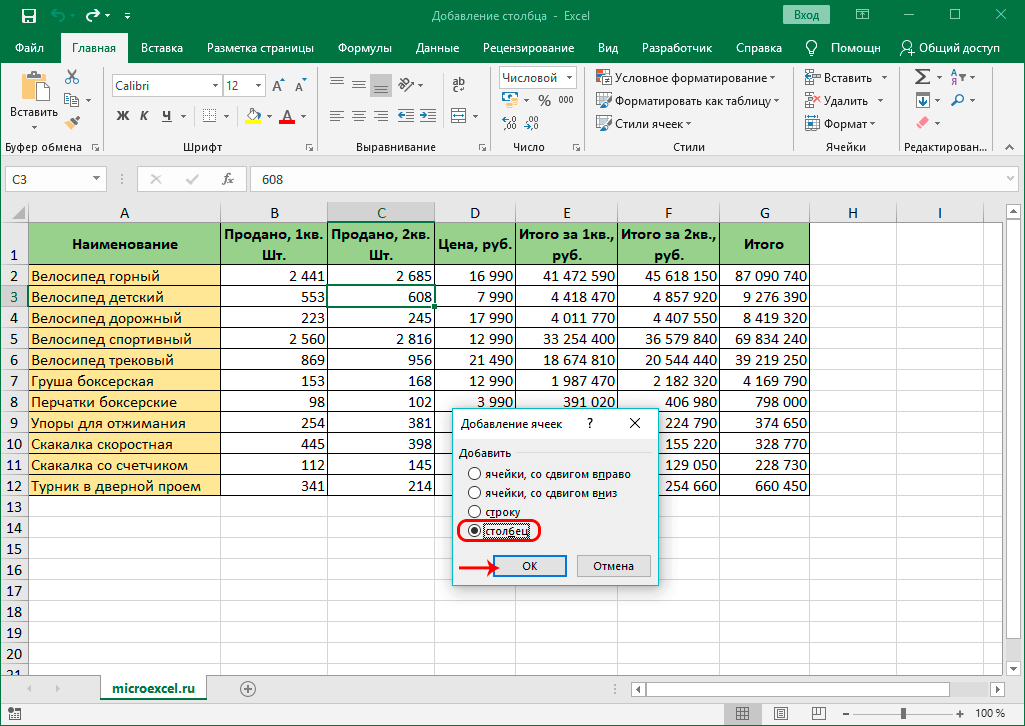
- Listo! Implementamos a adición dunha nova columna baleira á esquerda da columna seleccionada orixinalmente.
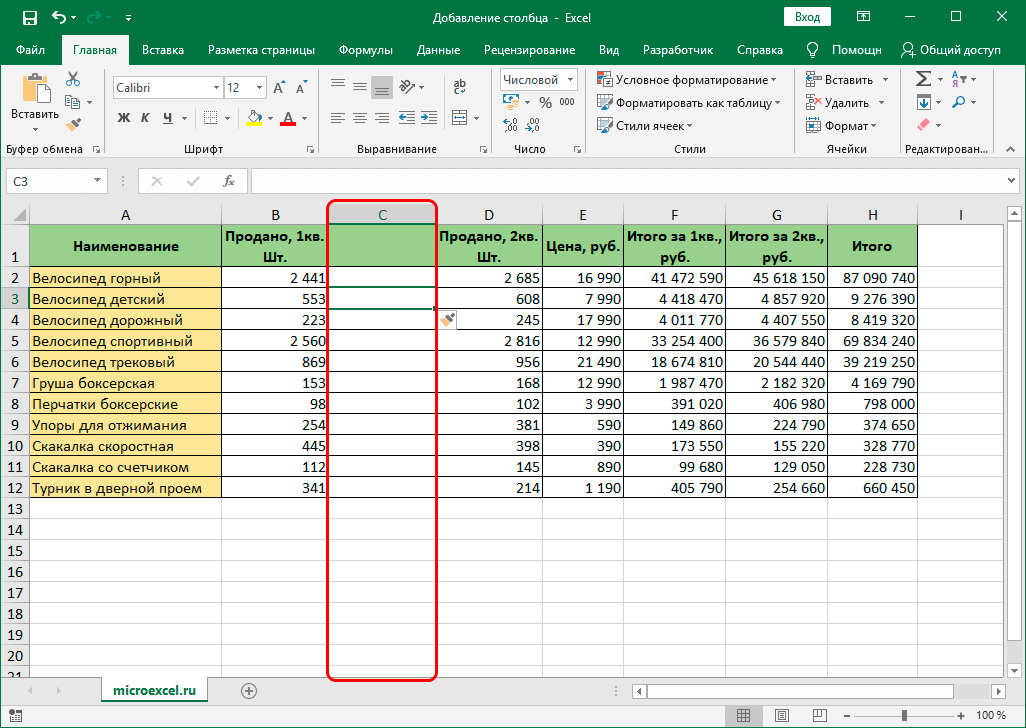
Método 3: Pega usando as ferramentas da cinta
Na cinta, situada na parte superior da interface da folla de cálculo de Excel, hai un elemento especial que permite inserir unha nova columna na táboa. O tutorial paso a paso ten o seguinte aspecto:
- Seleccione a cela á esquerda da cal queremos crear unha columna adicional. A selección realízase mediante o botón esquerdo do rato ou as frechas do teclado.
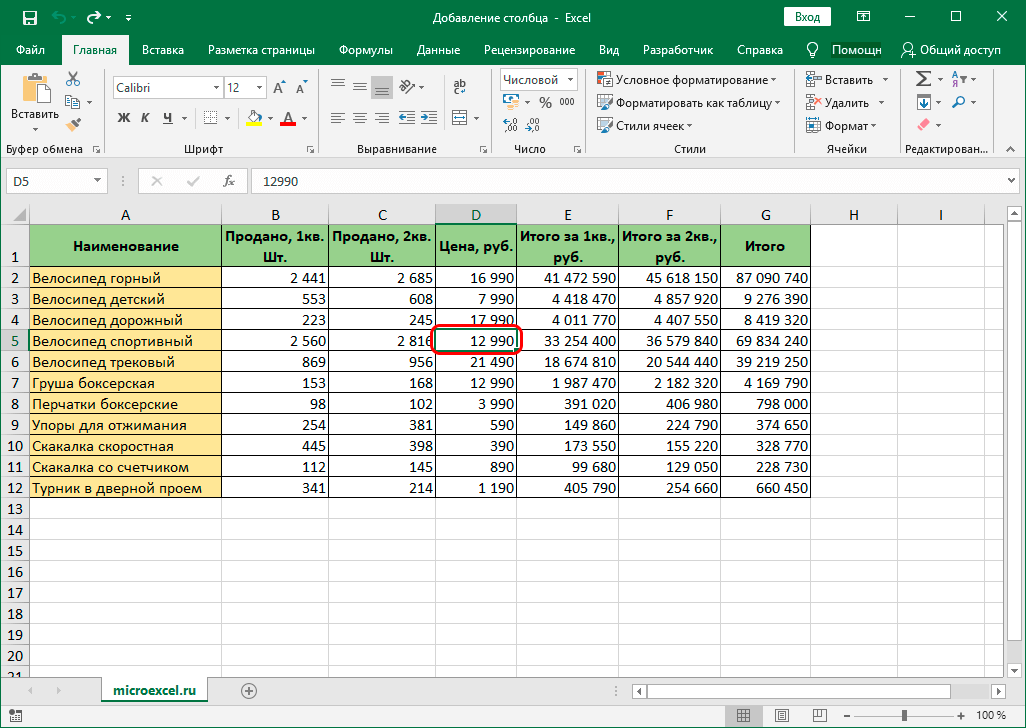
- Pasamos á sección "Inicio", que se atopa na parte superior da interface da folla de cálculo. Expanda a lista do elemento "Inserir". Na lista que se abre, busque o botón "Inserir columnas na folla" e prema nel.
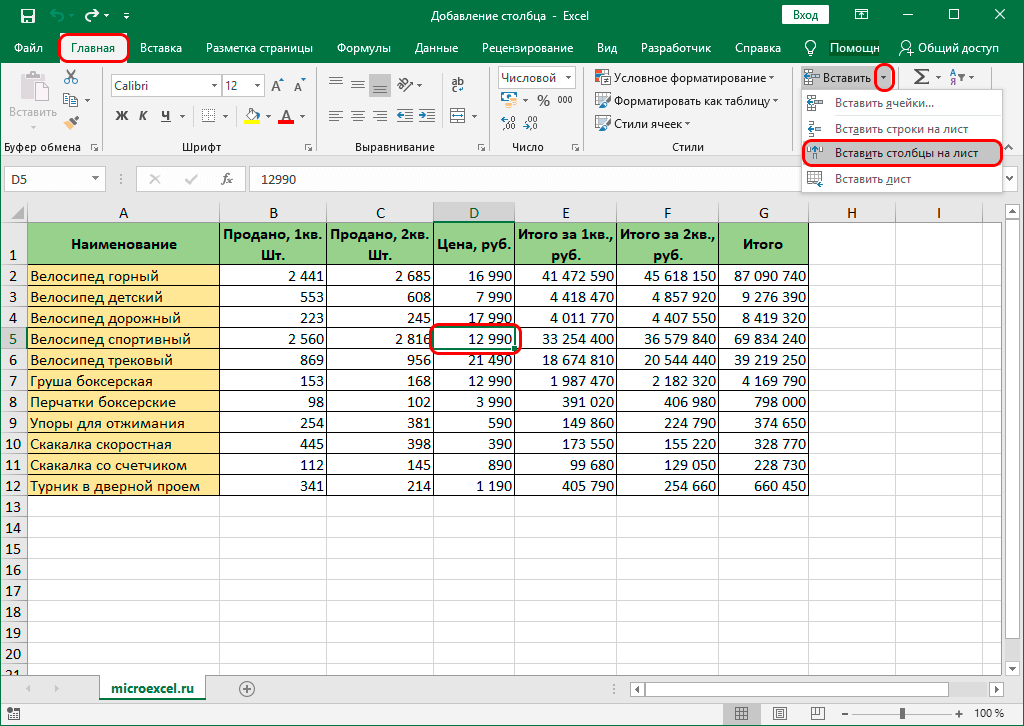
- Listo! Implementamos engadir unha nova columna baleira á esquerda da columna seleccionada orixinalmente
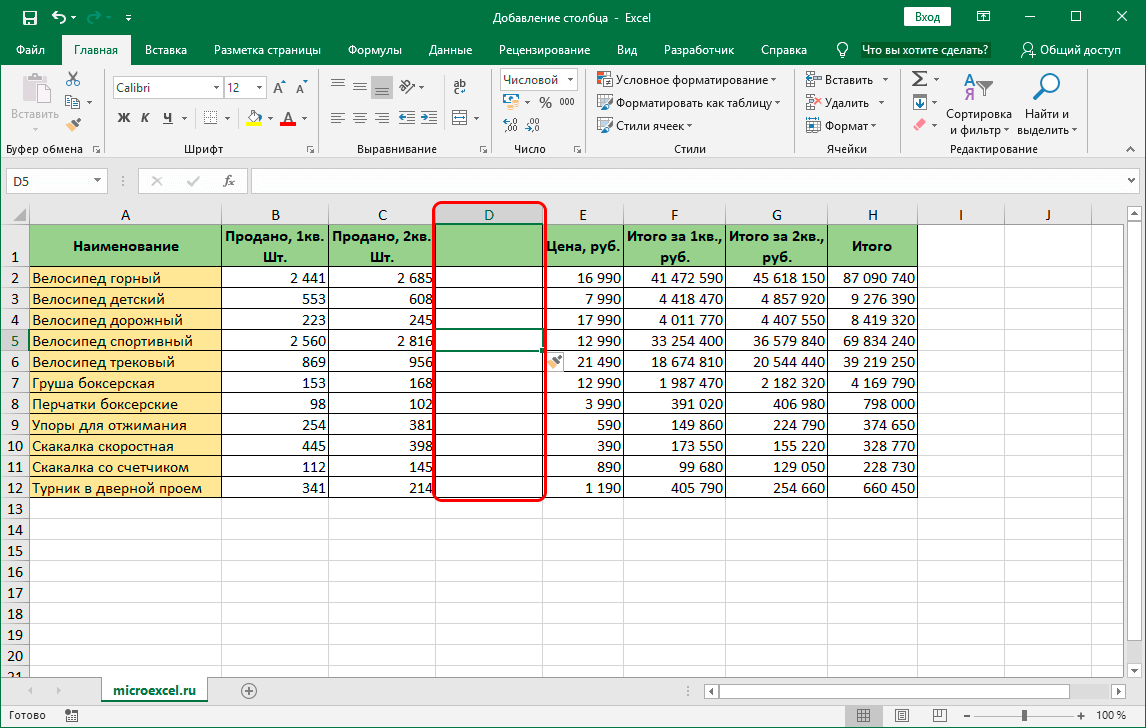
Método 4. Teclas rápidas para inserir unha nova columna
O uso de teclas de acceso rápido é outro método moi popular entre os usuarios experimentados de follas de cálculo de Excel. Hai dúas variantes deste método. A guía para o primeiro método é a seguinte:
- Fai clic no nome da columna no panel de coordenadas.
Lembrade! Sempre se engade unha columna adicional á esquerda da columna seleccionada.
- Prema a combinación de teclas "Ctrl" + "+". Despois de realizar todas as manipulacións, aparecerá unha nova columna á esquerda da columna seleccionada.
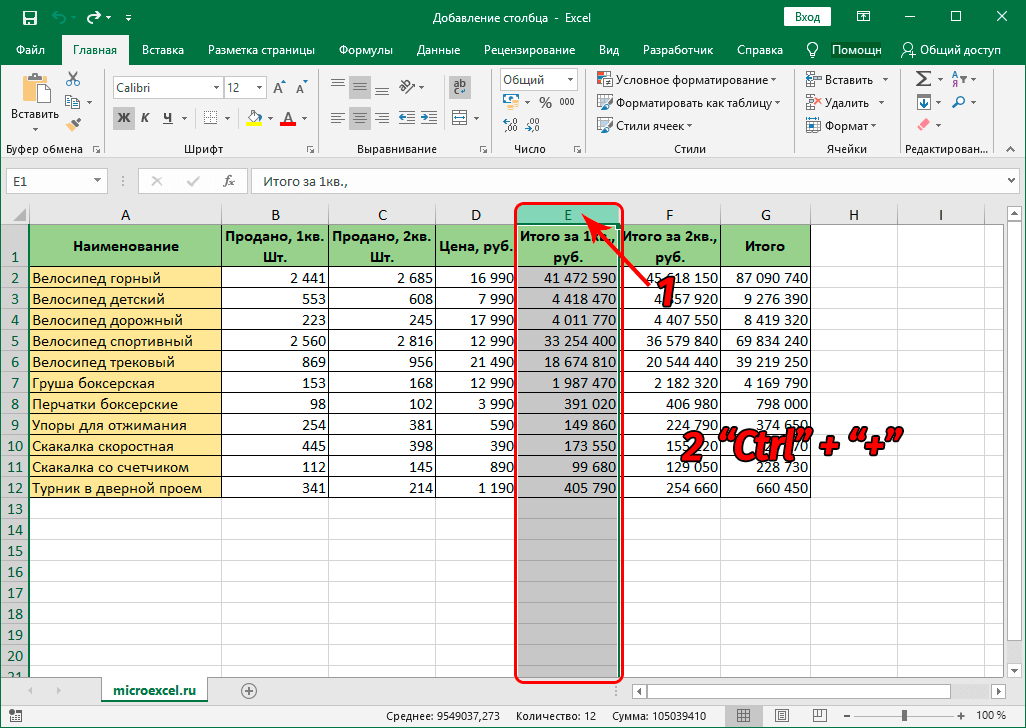
O percorrido do segundo método é o seguinte:
- Fai clic na cela co botón esquerdo do rato.
- Prema a combinación de teclas "Ctrl" + "+".
- A xanela coñecida chamada "Engadir celas" mostrouse na pantalla. Poñemos unha moda preto da inscrición "Columna". Despois de realizar todas as manipulacións, fai clic no botón "Aceptar", situado na parte inferior da xanela.
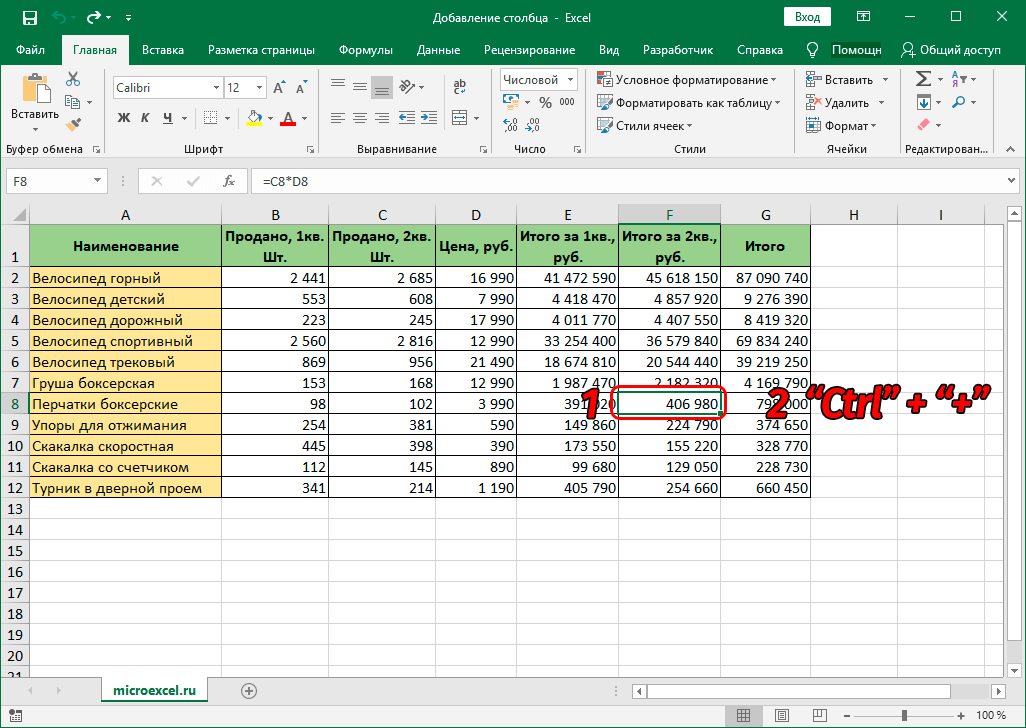
- Listo! Despois de realizar todas as accións á esquerda da columna seleccionada, aparecerá unha nova columna.
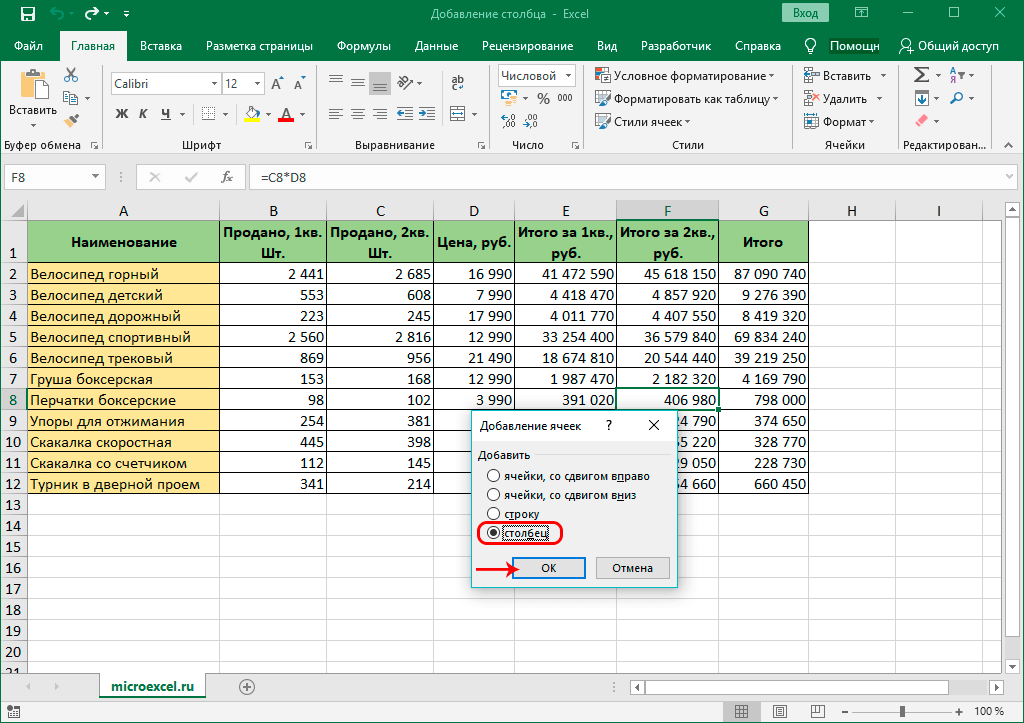
Inseríndo dúas ou máis columnas
Hai situacións nas que o usuario da folla de cálculo necesita inserir varias columnas adicionais á vez. A funcionalidade do programa facilita facelo. A guía ten o seguinte aspecto:
- Inicialmente, seleccionamos celas horizontalmente. Debe seleccionar tantas celas como columnas adicionais quere engadir.
Presta atención! E non importa onde se faga a selección. Pode seleccionar celas tanto na propia táboa como no panel de coordenadas.
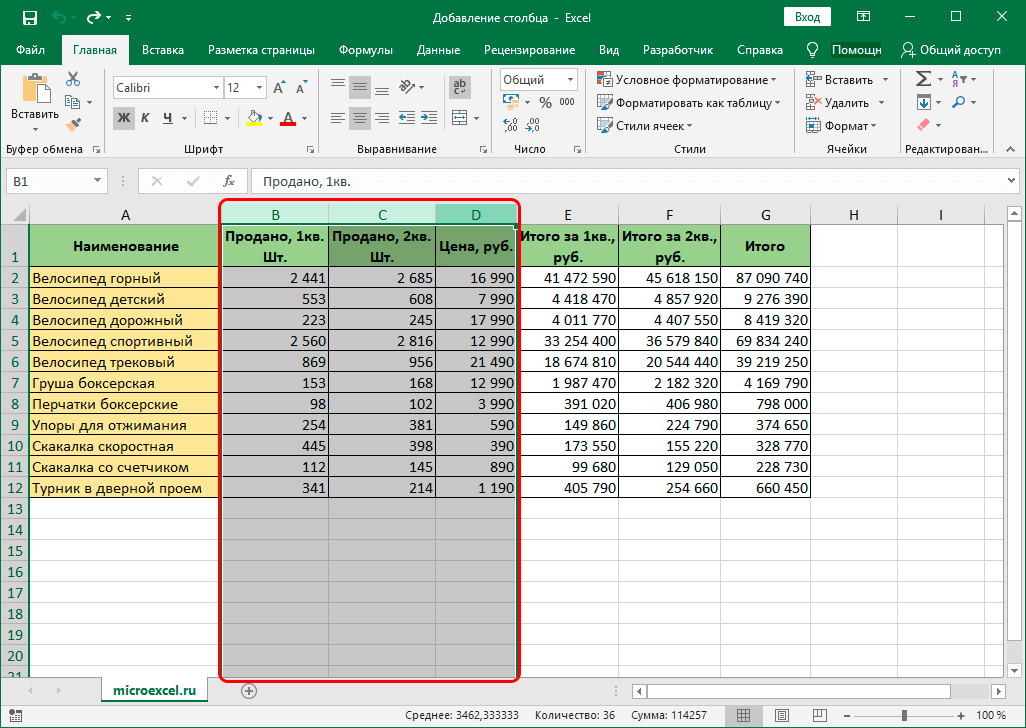
- Usando as guías descritas anteriormente, realizamos o procedemento para engadir columnas adicionais. No noso exemplo particular, abrimos o menú contextual co botón dereito do rato e seleccionamos o elemento "Inserir".
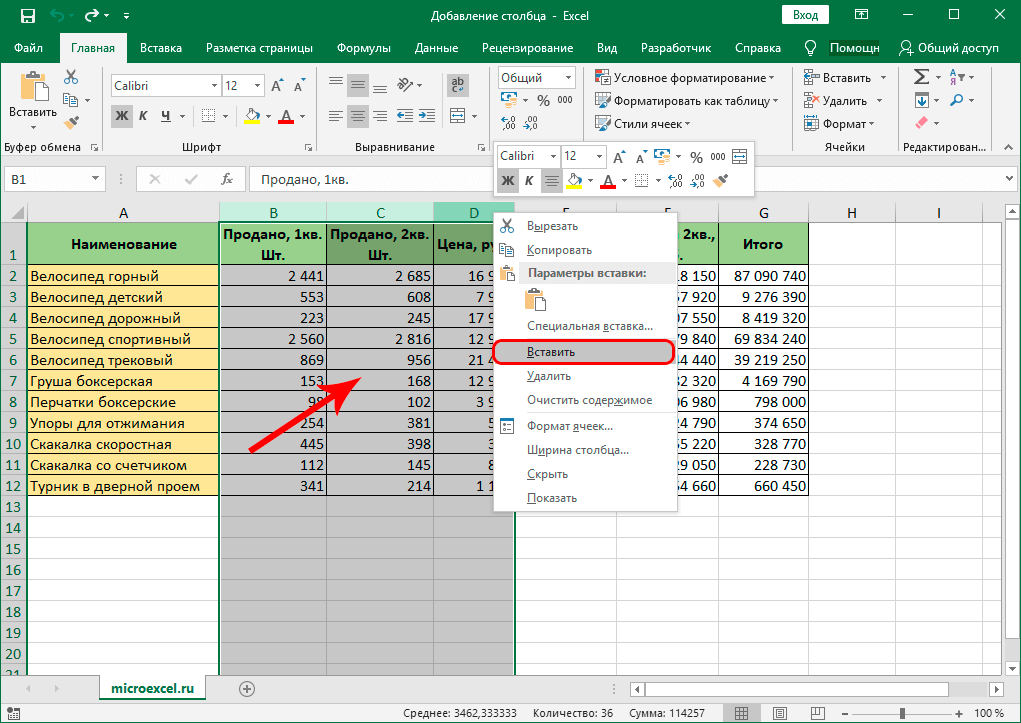
- Listo! Implementamos a adición de novas columnas adicionais baleiras á esquerda daquelas columnas seleccionadas orixinalmente.
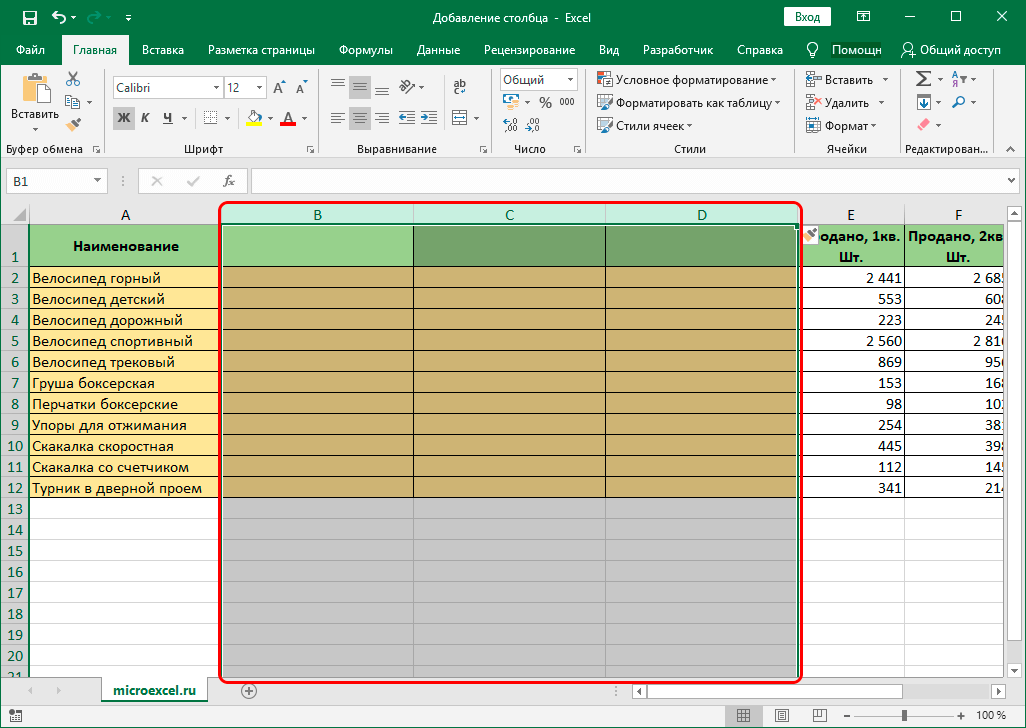
Insira unha columna ao final dunha táboa
Todos os métodos anteriores só son axeitados para aquelas situacións nas que é necesario engadir unha ou máis columnas adicionais ao medio ou ao comezo dunha placa situada na folla de traballo do documento. Por suposto, usando estes métodos, podes engadir novas columnas ao final da táboa, pero entón terás que dedicar moito tempo a editala.
Para implementar a inserción de novas columnas na táboa sen formato adicional, hai un método útil. Está no feito de que a placa estándar se converte nunha "intelixente". A guía ten o seguinte aspecto:
- Seleccionamos absolutamente todas as celas da nosa táboa. Hai moitas formas de destacar todos os datos. Usaremos a combinación de teclas do teclado "CTRL + A".
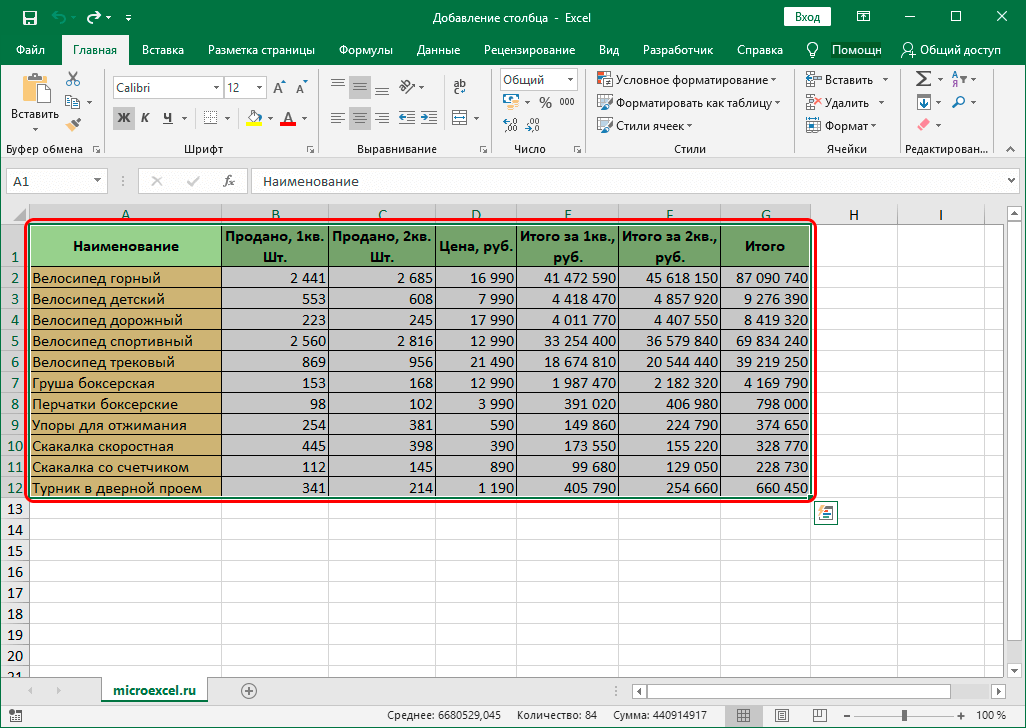
- Pasamos á sección "Inicio", que está situada na parte superior da interface. Atopamos o bloque de comandos “Estilos” e prememos no elemento “Formato como táboa”.
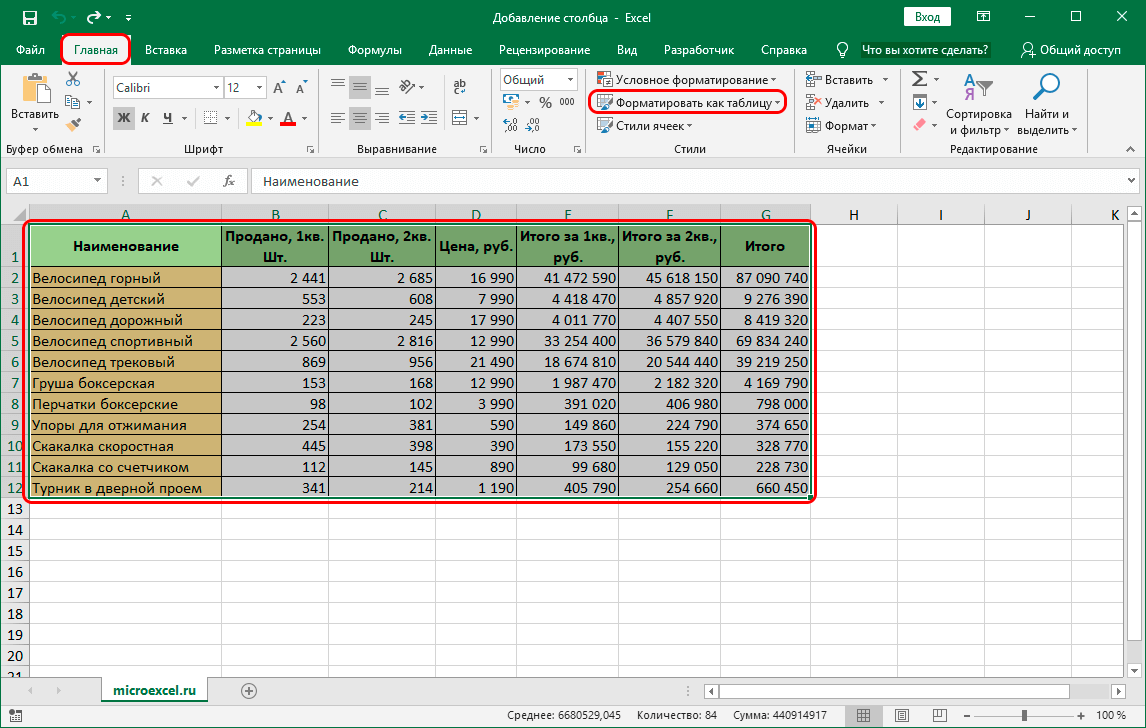
- Abriuse unha lista con estilos. Seleccionamos o estilo axeitado para a "táboa intelixente" premendo o botón esquerdo do rato.
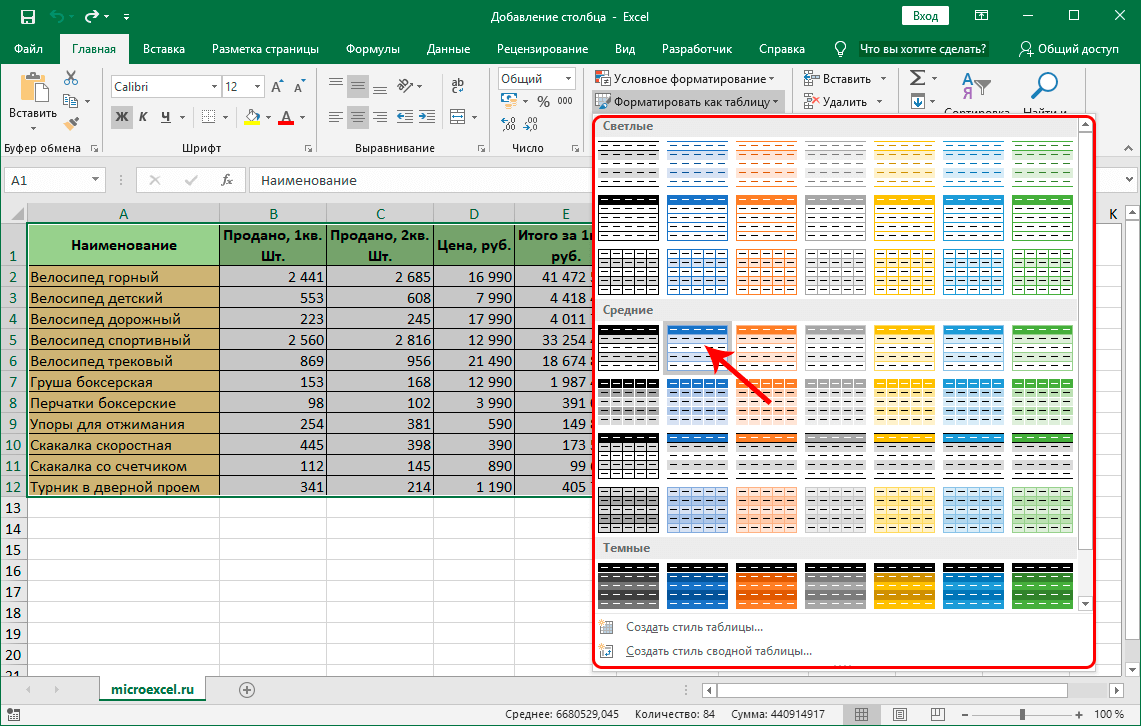
- Amosouse na pantalla unha pequena xanela chamada "Formato de táboa". Aquí cómpre especificar os límites da área seleccionada. Coa selección inicial correcta, non hai que cambiar nada aquí. Se observas datos incorrectos, podes editalos. Pon unha marca de verificación xunto ao elemento "Táboa con cabeceiras". Despois de realizar todas as manipulacións, fai clic no botón "Aceptar".
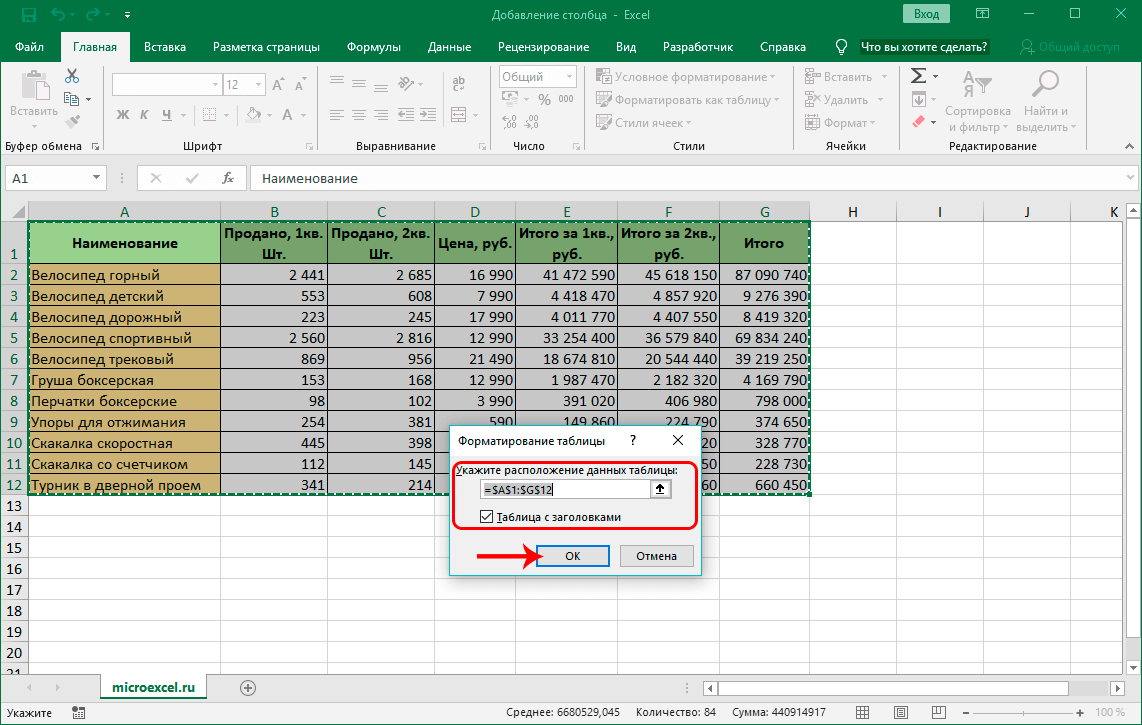
- Como resultado das nosas manipulacións, a placa orixinal converteuse nunha "intelixente".
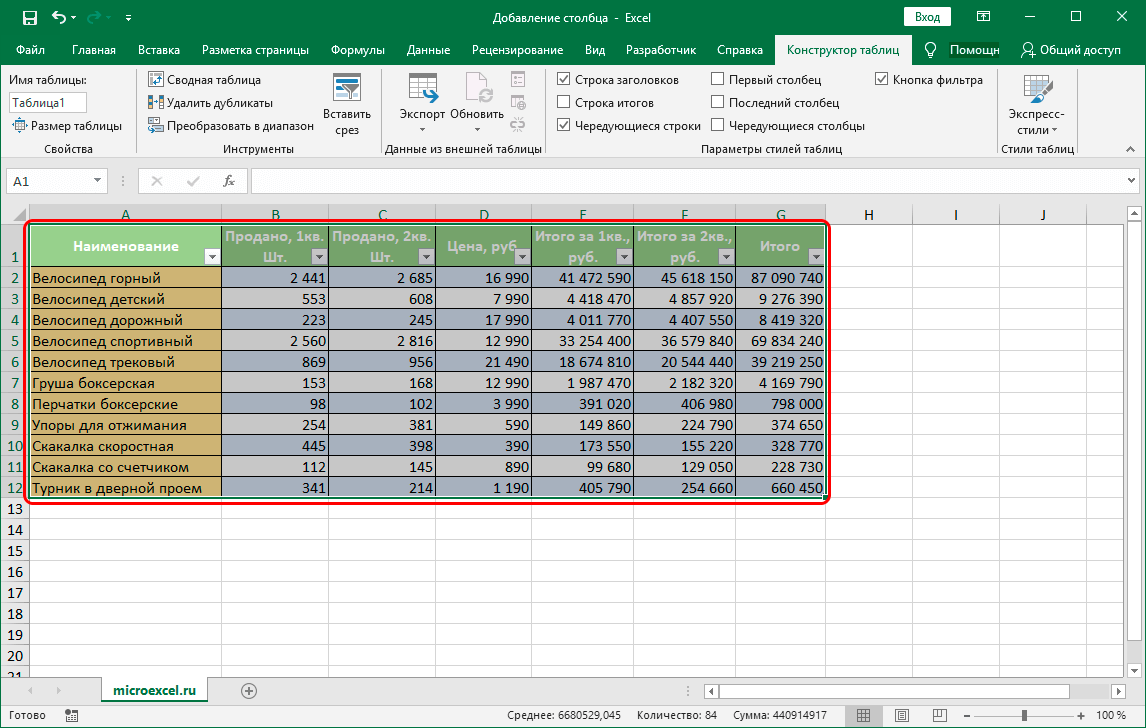
- Só temos que engadir unha nova columna ao final da táboa. Simplemente enchemos a información necesaria con calquera cela situada á dereita da táboa "intelixente". A columna chea de datos converterase automaticamente nun elemento da "táboa intelixente". Conservarase todo o formato.

Como inserir unha columna entre columnas en Excel?
Agora imos falar con máis detalle sobre como inserir unha columna entre outras columnas nunha folla de cálculo de Excel. Vexamos un exemplo específico. Por exemplo, temos algunha lista de prezos coa numeración dos artigos que falta. Necesitamos engadir unha columna adicional entre as columnas para cubrir os números de artigos da lista de prezos. Hai dous métodos para implementar este procedemento.

A guía para o primeiro método é a seguinte:
- Move o punteiro do rato á cela A1 e selecciónao.
- Pasamos á sección "Inicio", que se atopa na parte superior da interface da folla de cálculo. Atopamos un bloque de comandos chamado "Células" e seleccionamos o elemento "Inserir".
- Abriuse unha pequena lista na que cómpre seleccionar o elemento "Inserir columnas na folla".
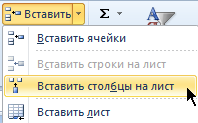
- Listo! Implementamos a adición dunha nova columna adicional baleira entre as columnas.
O percorrido do segundo método é o seguinte:
- Fai clic co botón dereito na columna A.
- Amosouse un pequeno menú contextual na pantalla, no que cómpre seleccionar un elemento chamado "Inserir".
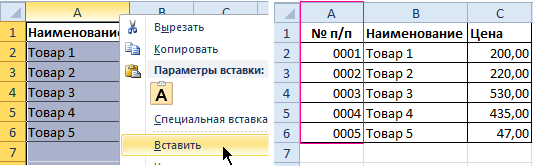
- Listo! Implementamos a adición dunha nova columna adicional baleira entre as columnas.
Despois de utilizar un dos dous métodos descritos anteriormente, podemos comezar a encher a columna creada cos números dos elementos da lista de prezos.
Insira varias columnas entre columnas á vez
Continuando co exemplo de prezo anterior, imos descubrir como engadir varias columnas entre columnas ao mesmo tempo. A lista de prezos carece de 2 columnas: cantidades e unidades de medida (pezas, quilogramos, litros, paquetes, etc.). A guía ten o seguinte aspecto:
- Para implementar a adición de dúas columnas adicionais, necesitamos realizar o procedemento para seleccionar un intervalo de 2 celas. Destacamos C1:D
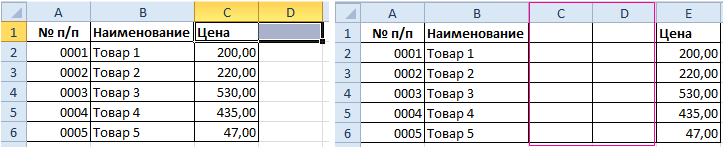
- Pasamos á sección "Inicio", que se atopa na parte superior da interface da folla de cálculo. Atopamos un bloque de comandos chamado "Células" e seleccionamos o elemento "Inserir". Abriuse unha pequena lista na que cómpre seleccionar o elemento "Inserir columnas na folla".
- Listo! Implementamos engadir dúas columnas entre dúas columnas.
Existe unha forma alternativa de realizar este procedemento. A guía ten o seguinte aspecto:
- Seleccionamos dúas columnas C e D.
- Fai clic co botón dereito do rato. Ábrese o familiar menú contextual. Atopamos un elemento chamado “Inserir” e prememos nel con LMB.
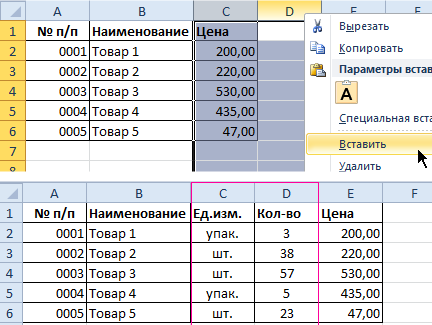
- Listo! Implementamos engadir dúas columnas entre dúas columnas.
Ás veces ocorre que o usuario, mentres traballa con información tabular, engade accidentalmente unha columna innecesaria. Imos descubrir como realizar o procedemento de eliminación. A guía ten o seguinte aspecto:
- Seleccione o rango de celas cuxas columnas pretendemos eliminar.
- Pasamos á sección "Inicio", atopamos o bloque "Eliminar" e prememos no elemento chamado "Eliminar columnas da folla". Alternativamente, fai clic co botón dereito para abrir o menú contextual e selecciona o elemento "Eliminar".
- Listo! Implementamos a eliminación de columnas innecesarias dos datos tabulares.
É importante lembralo! As columnas adicionais engádense sempre á esquerda das columnas seleccionadas. O número de columnas novas depende do número de columnas asignadas orixinalmente. A orde das columnas inseridas depende da orde de selección (a través dunha e así por diante).
Conclusión
A folla de cálculo de Excel ten un gran número de formas que che permiten engadir columnas adicionais a calquera lugar da mesa. Converter os datos de orixe nunha "táboa intelixente" permítelle inserir columnas adicionais sen perder tempo no formato, xa que a aparición das novas columnas asumirá o formato da táboa rematado. Unha gran variedade de métodos para engadir columnas permite que cada usuario elixa o máis conveniente para si mesmo.